Otrzymaj bezpłatne skanowanie i sprawdź, czy twój komputer jest zainfekowany.
USUŃ TO TERAZAby korzystać z w pełni funkcjonalnego produktu, musisz kupić licencję na Combo Cleaner. Dostępny jest 7-dniowy bezpłatny okres próbny. Combo Cleaner jest własnością i jest zarządzane przez RCS LT, spółkę macierzystą PCRisk.
Jaką aplikacją jest Magnifying Glass Zoom?
Magnifying Glass Zoom jest sprzedawane jako narzędzie przeznaczone do ulepszania tekstu strony internetowej poprzez udostępnianie funkcji powiększania. Jednak podczas testowania aplikacji nasz zespół odkrył, że wyświetla ono reklamy, co skłoniło nas do zaklasyfikowania go jako adware. Ponadto odkryliśmy, że Magnifying Glass Zoom ma możliwość uzyskiwania dostępu do różnych danych i ich odczytywania.
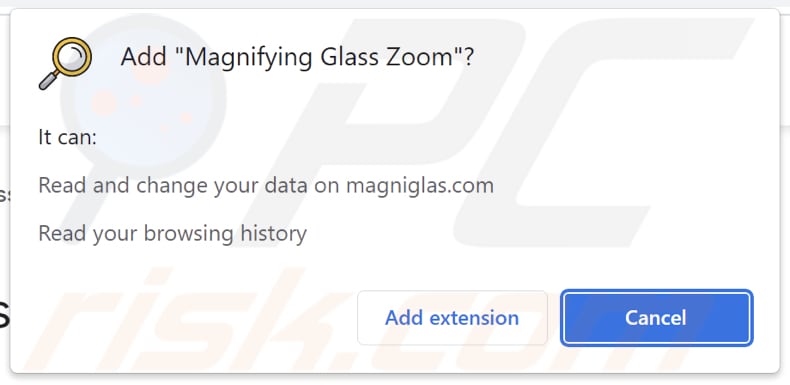
Szczegółowe informacje o Magnifying Glass Zoom
Magnifying Glass Zoom ma możliwość wyświetlania niechcianych reklam. Reklamy wyświetlane przez aplikację Magnifying Glass Zoom mogą prowadzić do różnych miejsc docelowych, w tym do oszukańczych witryn, witryn wyłudzających informacje, oszustw internetowych lub stron promujących niechciane lub potencjalnie szkodliwe oprogramowanie.
Odwiedzanie takich stron może spowodować szkodliwe konsekwencje, takie jak ataki typu phishing, naruszenia bezpieczeństwa danych, infekcje malware, obniżona wydajność systemu i obawy dotyczące prywatności. Aby ograniczyć to ryzyko, ważne jest, aby powstrzymać się od interakcji z tymi stronami/reklamami wyświetlanymi przez Magnifying Glass Zoom.
Magnifying Glass Zoom ma możliwość dostępu i odczytywania historii przeglądania sieci przez użytkownika. Oznacza to, że aplikacja może przeglądać strony internetowe, które użytkownik odwiedził w przeszłości. Dostęp do historii przeglądania może budzić obawy dotyczące prywatności, ponieważ umożliwia aplikacji zbieranie informacji o działaniach użytkownika online i potencjalne wykorzystywanie tych danych do różnych celów.
| Nazwa | Ads by Magnifying Glass Zoom |
| Typ zagrożenia | Adware |
| Nazwy wykrycia (instalatora) | ALYac (Trojan.TrickOrTreat.Gen.1), Combo Cleaner (Trojan.Hulk.Gen.9), ESET-NOD32 (wariant Win64/Packed.VMProtect.J Suspicious), Kaspersky (HEUR:Trojan.Win32.Agent.gen), Pełna lista (VirusTotal) |
| Objawy | Twój komputer staje się wolniejszy niż normalnie, widzisz niechciane reklamy pop-up, jesteś przekierowywany na podejrzane strony internetowe. |
| Metody dystrybucji | Zwodnicze reklamy pop-up, instalatory bezpłatnego oprogramowania (sprzedaż wiązana), pobieranie plików torrent. |
| Zniszczenie | Śledzenie przeglądarki internetowej (potencjalne problemy z prywatnością), wyświetlanie niechcianych reklam, przekierowania do podejrzanych stron internetowych, utrata prywatnych informacji. |
| Usuwanie malware (Windows) |
Aby usunąć możliwe infekcje malware, przeskanuj komputer profesjonalnym oprogramowaniem antywirusowym. Nasi analitycy bezpieczeństwa zalecają korzystanie z Combo Cleaner. Pobierz Combo CleanerBezpłatny skaner sprawdza, czy twój komputer jest zainfekowany. Aby korzystać z w pełni funkcjonalnego produktu, musisz kupić licencję na Combo Cleaner. Dostępny jest 7-dniowy bezpłatny okres próbny. Combo Cleaner jest własnością i jest zarządzane przez RCS LT, spółkę macierzystą PCRisk. |
Więcej informacji o adware
W niektórych przypadkach adware może działać jako porywacz przeglądarki i zmieniać ustawienia przeglądarki, takie jak domyślna wyszukiwarka, strona główna lub strona nowej karty, bez zgody użytkownika. Może również przekierować użytkownika do określonych witryn. Przejęcie kontroli nad przeglądarką, adware może zakłócać przeglądanie sieci przez użytkownika, prowadzić do ujawnienia niechcianych lub potencjalnie złośliwych treści oraz zagrozić prywatności i bezpieczeństwu użytkownika.
Więcej przykładów aplikacji działających jako adware to Picture in Picture - PiP View, Close your Tab i Browse Boost.
Jak zainstalowano adware na moim komputerze?
Adware może zostać zainstalowane na komputerze lub dodane do przeglądarki internetowej, gdy użytkownicy pobierają i instalują oprogramowanie z niewiarygodnych źródeł lub klikają oszukańcze reklamy. Adware może być również dystrybuowane za pośrednictwem zainfekowanych witryn lub w pakiecie z innym instalowanym oprogramowaniem. W niektórych przypadkach adware może podszywać się pod legalne oprogramowanie lub rozszerzenia przeglądarki, co utrudnia użytkownikom wykrycie.
Jak uniknąć instalacji adware?
Upewnij się, że pobierasz i instalujesz oprogramowanie z wiarygodnych źródeł, takich jak oficjalne strony internetowe lub zaufane sklepy z aplikacjami. Zachowaj ostrożność podczas klikania reklam i unikaj interakcji z podejrzanymi lub wprowadzającymi w błąd reklamami. Regularnie aktualizuj swój system operacyjny, przeglądarki internetowe i oprogramowanie bezpieczeństwa, aby chronić się przed zagrożeniami związanymi z oprogramowaniem typu adware.
Zachowaj ostrożność podczas pobierania plików z nieznanych źródeł lub uczestniczenia w sieciach wymiany plików, ponieważ mogą one służyć jako potencjalne punkty wejścia dla infekcji adware. Wybierz niestandardowe lub zaawansowane opcje instalacji zamiast ustawień domyślnych, aby dokładnie przejrzeć i odznaczyć wszelkie dodatkowe oprogramowanie lub komponenty dołączone do instalacji.
Jeśli twój komputer jest już zainfekowany nieuczciwymi aplikacjami, zalecamy wykonanie skanowania za pomocą Combo Cleaner Antivirus dla Windows, aby automatycznie je usunąć.
Zwodnicza strona promująca Magnifying Glass Zoom:
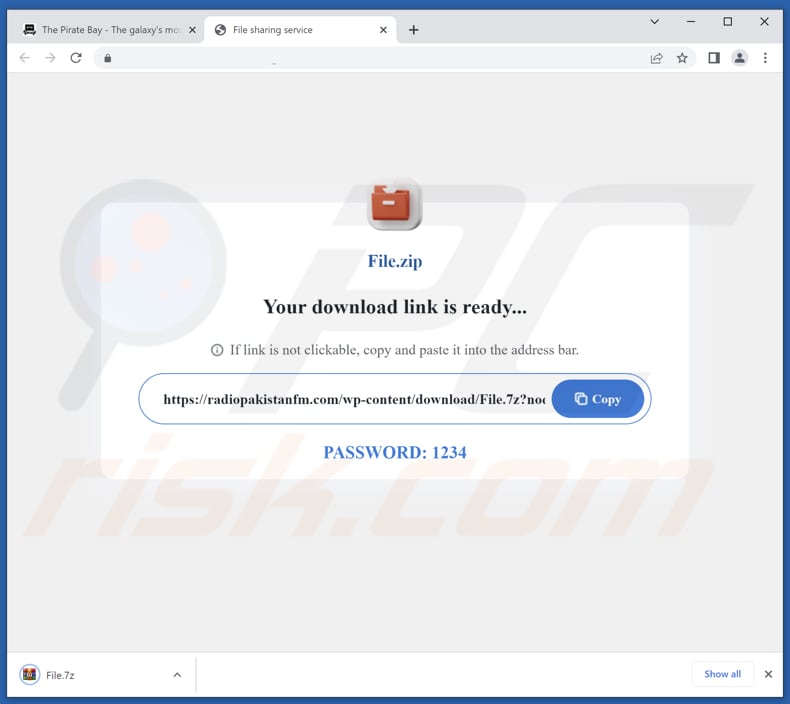
Kolejna strona promująca Magnifying Glass Zoom:
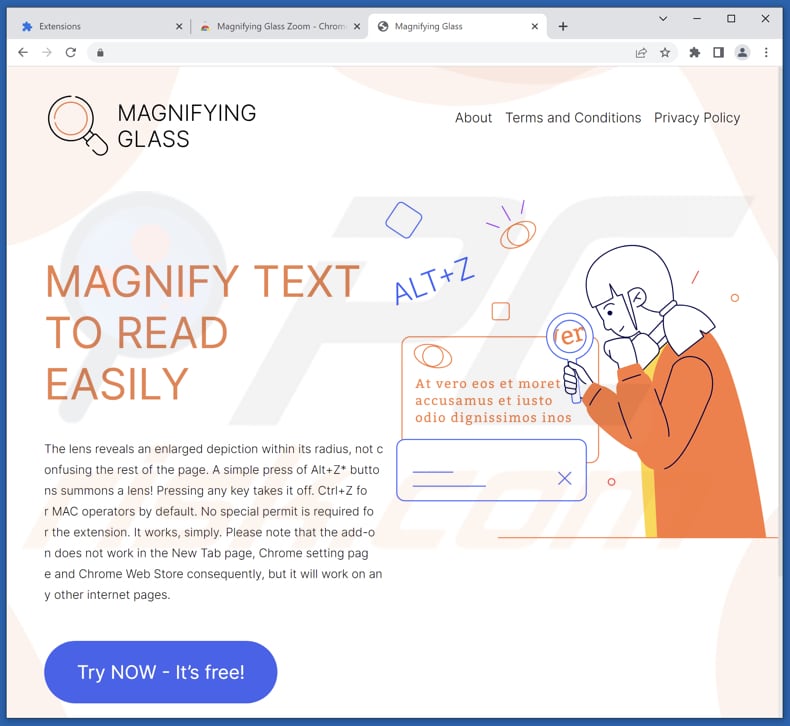
Natychmiastowe automatyczne usunięcie malware:
Ręczne usuwanie zagrożenia może być długim i skomplikowanym procesem, który wymaga zaawansowanych umiejętności obsługi komputera. Combo Cleaner to profesjonalne narzędzie do automatycznego usuwania malware, które jest zalecane do pozbycia się złośliwego oprogramowania. Pobierz je, klikając poniższy przycisk:
POBIERZ Combo CleanerPobierając jakiekolwiek oprogramowanie wyszczególnione na tej stronie zgadzasz się z naszą Polityką prywatności oraz Regulaminem. Aby korzystać z w pełni funkcjonalnego produktu, musisz kupić licencję na Combo Cleaner. Dostępny jest 7-dniowy bezpłatny okres próbny. Combo Cleaner jest własnością i jest zarządzane przez RCS LT, spółkę macierzystą PCRisk.
Szybkie menu:
- Czym jest Magnifying Glass Zoom?
- KROK 1. Odinstalowanie aplikacji adware użyciu Panelu sterowania.
- KROK 2. Usuwanie zwodniczych wtyczek z Google Chrome.
- KROK 3. Usuwanie rozszerzeń typu adware z Mozilla Firefox.
- KROK 4. Usuwanie złośliwych rozszerzeń z Safari.
- KROK 5. Usuwanie zwodniczych wtyczek z Microsoft Edge.
Usuwanie adware:
Użytkownicy Windows 10:

Kliknij prawym przyciskiem myszy w lewym dolnym rogu ekranu i w menu szybkiego dostępu wybierz Panel sterowania. W otwartym oknie wybierz Programy i funkcje.
Użytkownicy Windows 7:

Kliknij Start ("logo Windows" w lewym dolnym rogu pulpitu) i wybierz Panel sterowania. Zlokalizuj Programy i funkcje.
Użytkownicy macOS (OSX):

Kliknij Finder i w otwartym oknie wybierz Aplikacje. Przeciągnij aplikację z folderu Aplikacje do kosza (zlokalizowanego w Twoim Docku), a następnie kliknij prawym przyciskiem ikonę Kosza i wybierz Opróżnij kosz.
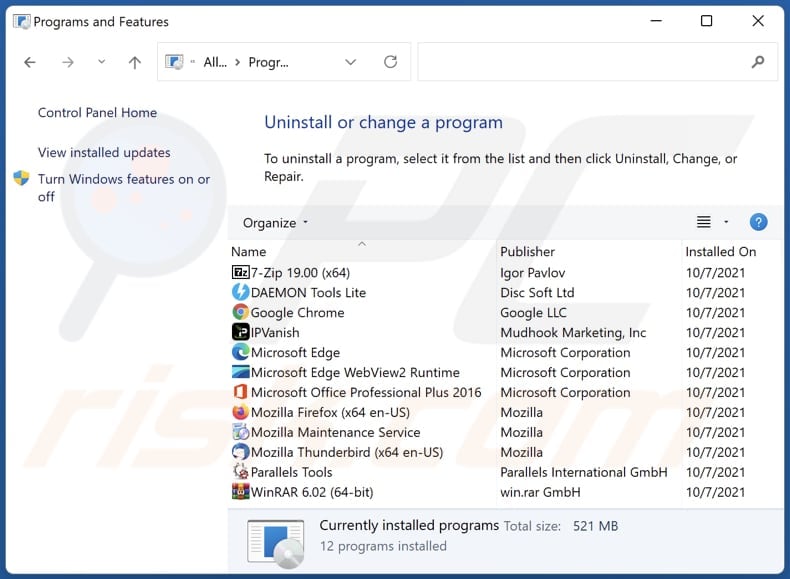
W oknie odinstalowywania programów spójrz na wszelkie niechciane aplikacje, wybierz te wpisy i kliknij przycisk „Odinstaluj" lub „Usuń".
Po odinstalowaniu niechcianej aplikacji przeskanuj swój komputer pod kątem wszelkich pozostawionych niepożądanych składników lub możliwych infekcji malware. Zalecane oprogramowanie usuwania malware.
POBIERZ narzędzie do usuwania złośliwego oprogramowania
Combo Cleaner sprawdza, czy twój komputer został zainfekowany. Aby korzystać z w pełni funkcjonalnego produktu, musisz kupić licencję na Combo Cleaner. Dostępny jest 7-dniowy bezpłatny okres próbny. Combo Cleaner jest własnością i jest zarządzane przez RCS LT, spółkę macierzystą PCRisk.
Usuwanie adware z przeglądarek internetowych:
Film pokazujący, jak usunąć niechciane dodatki przeglądarki:
 Usuwanie złośliwych rozszerzeń z Google Chrome:
Usuwanie złośliwych rozszerzeń z Google Chrome:
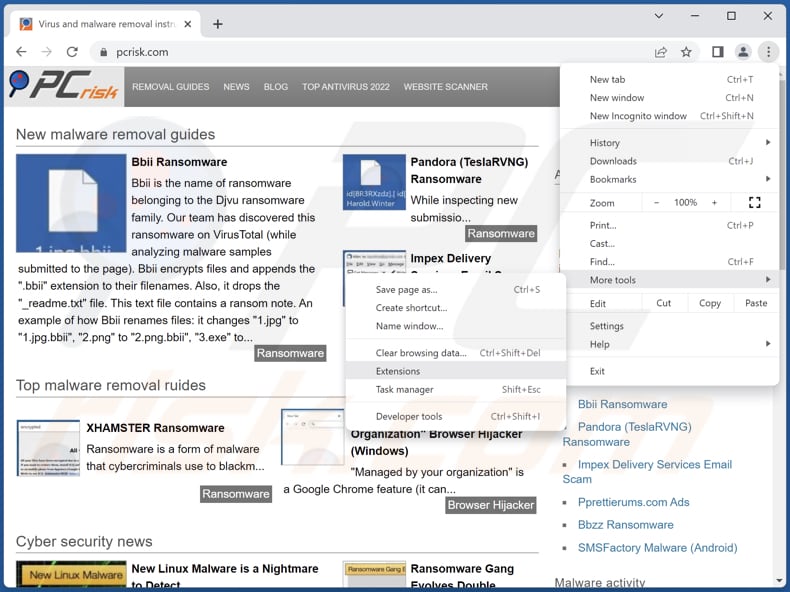
Kliknij ikonę menu Chrome ![]() (w prawym górnym rogu przeglądarki Google Chrome), wybierz „Więcej narzędzi" i kliknij „Rozszerzenia". Zlokalizuj „Magnifying Glass Zoom" i inne ostatnio zainstalowane podejrzane rozszerzenia, wybierz te wpisy i kliknij „Usuń".
(w prawym górnym rogu przeglądarki Google Chrome), wybierz „Więcej narzędzi" i kliknij „Rozszerzenia". Zlokalizuj „Magnifying Glass Zoom" i inne ostatnio zainstalowane podejrzane rozszerzenia, wybierz te wpisy i kliknij „Usuń".
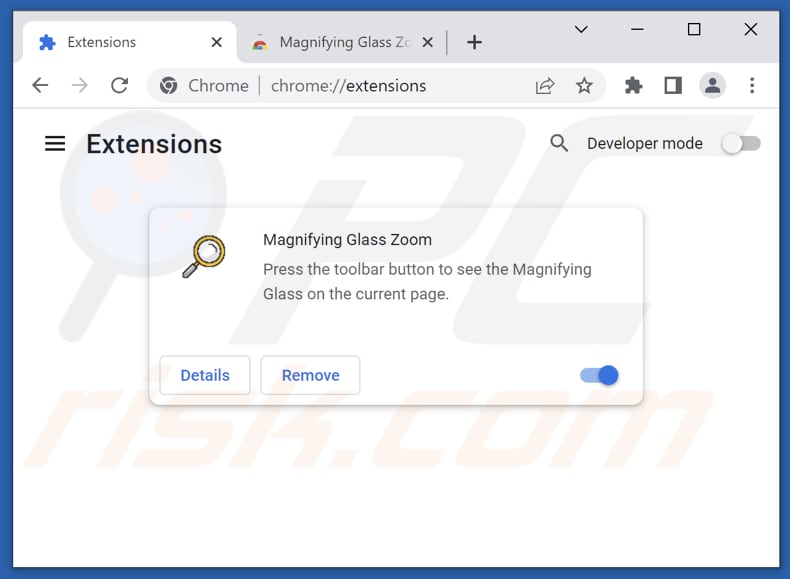
Metoda opcjonalna:
Jeśli nadal masz problem z usunięciem ads by magnifying glass zoom, przywróć ustawienia swojej przeglądarki Google Chrome. Kliknij ikonę menu Chrome ![]() (w prawym górnym rogu Google Chrome) i wybierz Ustawienia. Przewiń w dół do dołu ekranu. Kliknij link Zaawansowane….
(w prawym górnym rogu Google Chrome) i wybierz Ustawienia. Przewiń w dół do dołu ekranu. Kliknij link Zaawansowane….

Po przewinięciu do dołu ekranu, kliknij przycisk Resetuj (Przywróć ustawienia do wartości domyślnych).

W otwartym oknie potwierdź, że chcesz przywrócić ustawienia Google Chrome do wartości domyślnych klikając przycisk Resetuj.

 Usuwanie złośliwych wtyczek z Mozilla Firefox:
Usuwanie złośliwych wtyczek z Mozilla Firefox:
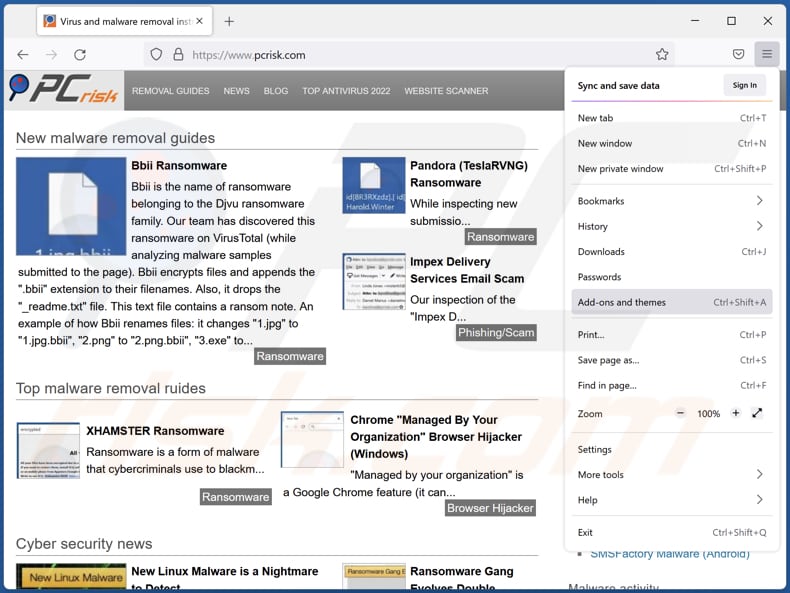
Kliknij menu Firefox ![]() (w prawym górnym rogu okna głównego), wybierz „Dodatki i motywy". Kliknij „Rozszerzenia", w otwartym oknie zlokalizuj wszystkie ostatnio zainstalowane podejrzane rozszerzenia, kliknij trzy kropki, a następnie kliknij „Usuń".
(w prawym górnym rogu okna głównego), wybierz „Dodatki i motywy". Kliknij „Rozszerzenia", w otwartym oknie zlokalizuj wszystkie ostatnio zainstalowane podejrzane rozszerzenia, kliknij trzy kropki, a następnie kliknij „Usuń".
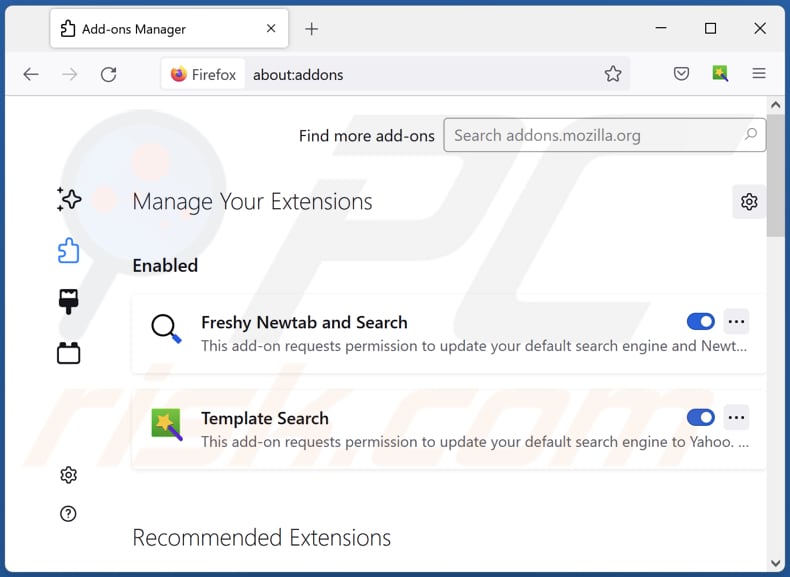
Metoda opcjonalna:
Użytkownicy komputerów, którzy mają problemy z usunięciem ads by magnifying glass zoom, mogą zresetować ustawienia Mozilla Firefox do domyślnych.
Otwórz Mozilla Firefox i w prawym górnym rogu okna głównego kliknij menu Firefox ![]() . W otworzonym menu kliknij na ikonę Otwórz Menu Pomoc
. W otworzonym menu kliknij na ikonę Otwórz Menu Pomoc![]() .
.

Wybierz Informacje dotyczące rozwiązywania problemów.

W otwartym oknie kliknij na przycisk Reset Firefox.

W otwartym oknie potwierdź, że chcesz zresetować ustawienia Mozilla Firefox do domyślnych klikając przycisk Reset.

 Usuwanie złośliwych rozszerzeń z Safari:
Usuwanie złośliwych rozszerzeń z Safari:

Upewnij się, że Twoja przeglądarka Safari jest aktywna, kliknij menu Safari i wybierz Preferencje....

W otwartym oknie kliknij rozszerzenia, zlokalizuj wszelkie ostatnio zainstalowane podejrzane rozszerzenia, wybierz je i kliknij Odinstaluj.
Metoda opcjonalna:
Upewnij się, że Twoja przeglądarka Safari jest aktywna i kliknij menu Safari. Z rozwijanego menu wybierz Wyczyść historię i dane witryn...

W otwartym oknie wybierz całą historię i kliknij przycisk wyczyść historię.

 Usuwanie złośliwych rozszerzeń z Microsoft Edge:
Usuwanie złośliwych rozszerzeń z Microsoft Edge:

Kliknij ikonę menu Edge ![]() (w prawym górnym rogu Microsoft Edge) i wybierz "Rozszerzenia". Znajdź wszystkie ostatnio zainstalowane podejrzane dodatki przeglądarki i kliknij "Usuń" pod ich nazwami.
(w prawym górnym rogu Microsoft Edge) i wybierz "Rozszerzenia". Znajdź wszystkie ostatnio zainstalowane podejrzane dodatki przeglądarki i kliknij "Usuń" pod ich nazwami.

Metoda opcjonalna:
Jeśli nadal masz problemy z usunięciem aktualizacji modułu Microsoft Edge przywróć ustawienia przeglądarki Microsoft Edge. Kliknij ikonę menu Edge ![]() (w prawym górnym rogu Microsoft Edge) i wybierz Ustawienia.
(w prawym górnym rogu Microsoft Edge) i wybierz Ustawienia.

W otwartym menu ustawień wybierz Przywróć ustawienia.

Wybierz Przywróć ustawienia do ich wartości domyślnych. W otwartym oknie potwierdź, że chcesz przywrócić ustawienia Microsoft Edge do domyślnych, klikając przycisk Przywróć.

- Jeśli to nie pomogło, postępuj zgodnie z tymi alternatywnymi instrukcjami wyjaśniającymi, jak przywrócić przeglądarkę Microsoft Edge.
Podsumowanie:
 Najpopularniejsze adware i potencjalnie niechciane aplikacje infiltrują przeglądarki internetowe użytkownika poprzez pobrania bezpłatnego oprogramowania. Zauważ, że najbezpieczniejszym źródłem pobierania freeware są strony internetowe jego twórców. Aby uniknąć instalacji adware bądź bardzo uważny podczas pobierania i instalowania bezpłatnego oprogramowania. Podczas instalacji już pobranego freeware, wybierz Własne lub Zaawansowane opcje instalacji - ten krok pokaże wszystkie potencjalnie niepożądane aplikacje, które są instalowane wraz z wybranym bezpłatnym programem.
Najpopularniejsze adware i potencjalnie niechciane aplikacje infiltrują przeglądarki internetowe użytkownika poprzez pobrania bezpłatnego oprogramowania. Zauważ, że najbezpieczniejszym źródłem pobierania freeware są strony internetowe jego twórców. Aby uniknąć instalacji adware bądź bardzo uważny podczas pobierania i instalowania bezpłatnego oprogramowania. Podczas instalacji już pobranego freeware, wybierz Własne lub Zaawansowane opcje instalacji - ten krok pokaże wszystkie potencjalnie niepożądane aplikacje, które są instalowane wraz z wybranym bezpłatnym programem.
Pomoc usuwania:
Jeśli masz problemy podczas próby usunięcia adware ads by magnifying glass zoom ze swojego komputera, powinieneś zwrócić się o pomoc na naszym forum usuwania malware.
Opublikuj komentarz:
Jeśli masz dodatkowe informacje na temat ads by magnifying glass zoom lub jego usunięcia, prosimy podziel się swoją wiedzą w sekcji komentarzy poniżej.
Źródło: https://www.pcrisk.com/removal-guides/26969-magnifying-glass-zoom-adware
Często zadawane pytania (FAQ)
Jakie szkody może wyrządzić adware?
Instalowanie adware na komputerze może mieć szkodliwy wpływ na przeglądanie sieci i wydajność systemu. Może to prowadzić do natrętnych reklam, niechcianych przekierowań przeglądarki i ogólnego spowolnienia komputera.
Co robi adware?
Adware, skrót oznaczający oprogramowanie obsługiwane przez reklamy, zostało stworzone specjalnie w celu wyświetlania użytkownikom natrętnych reklam. Ponadto ta kategoria oprogramowania ma zdolność przejmowania kontroli nad przeglądarkami internetowymi i promowania fałszywych lub podejrzanych wyszukiwarek. W ten sposób może zmienić ustawienia przeglądarki bez zgody użytkownika, takie jak domyślna wyszukiwarka lub strona główna.
Jak twórcy oprogramowania reklamowego generują przychody?
Twórcy adware generują dochody, polecając produkty, strony internetowe lub usługi, a znaczna część ich zysków pochodzi z programów partnerskich.
Czy Combo Cleaner usunie adware Magnifying Glass Zoom?
Ręczne usuwanie może niecałkowicie usunąć adware, ponieważ niektóre pliki lub komponenty mogą pozostać w systemie. Ważne jest, aby mieć świadomość, że nawet jeśli główne adware zostanie usunięte, istnieje możliwość, że niektóre elementy mogą nadal być aktywne i działać. Combo Cleaner to niezawodne rozwiązanie, które może dokładnie przeskanować komputer i skutecznie usunąć wszystkie zainstalowane aplikacje adware, zapewniając kompleksowe czyszczenie.
Udostępnij:

Tomas Meskauskas
Ekspert ds. bezpieczeństwa, profesjonalny analityk złośliwego oprogramowania
Jestem pasjonatem bezpieczeństwa komputerowego i technologii. Posiadam ponad 10-letnie doświadczenie w różnych firmach zajmujących się rozwiązywaniem problemów technicznych i bezpieczeństwem Internetu. Od 2010 roku pracuję jako autor i redaktor Pcrisk. Śledź mnie na Twitter i LinkedIn, aby być na bieżąco z najnowszymi zagrożeniami bezpieczeństwa online.
Portal bezpieczeństwa PCrisk jest prowadzony przez firmę RCS LT.
Połączone siły badaczy bezpieczeństwa pomagają edukować użytkowników komputerów na temat najnowszych zagrożeń bezpieczeństwa w Internecie. Więcej informacji o firmie RCS LT.
Nasze poradniki usuwania malware są bezpłatne. Jednak, jeśli chciałbyś nas wspomóc, prosimy o przesłanie nam dotacji.
Przekaż darowiznęPortal bezpieczeństwa PCrisk jest prowadzony przez firmę RCS LT.
Połączone siły badaczy bezpieczeństwa pomagają edukować użytkowników komputerów na temat najnowszych zagrożeń bezpieczeństwa w Internecie. Więcej informacji o firmie RCS LT.
Nasze poradniki usuwania malware są bezpłatne. Jednak, jeśli chciałbyś nas wspomóc, prosimy o przesłanie nam dotacji.
Przekaż darowiznę
▼ Pokaż dyskusję